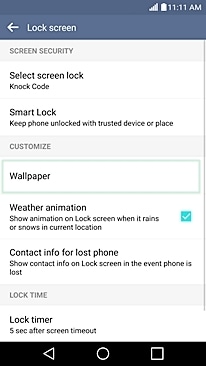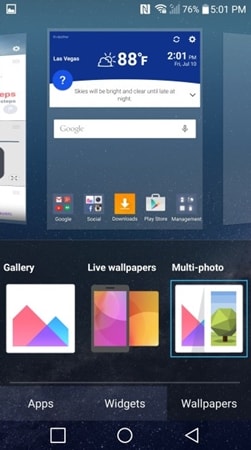你想知道的关于 LG G4 锁屏的一切
在所有领先的 Android 智能手机开发商中,LG 无疑是一个显赫的名字。 它的一些旗舰设备(如 LG G4)被全球数百万人使用。 G4 的一大优点是其先进的锁屏功能。 在这篇文章中,我们将让您熟悉使用 LG G4 锁屏可以做的各种事情。 从自定义这些屏幕快捷方式到设置您自己的敲门代码——我们已经为您提供了保障。 让我们开始了解您需要了解的有关 LG G4 锁屏的所有信息。
第 1 部分:如何在 LG G4 上设置锁定屏幕
如果您想了解锁定屏幕的所有高级功能,您首先需要从基础开始。 要在 LG G4 上设置初始锁定屏幕,只需按照以下步骤操作。
1.首先,访问智能手机上的“设置”选项。 您将看到与此类似的屏幕。
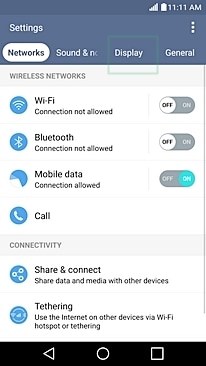
2.现在,选择“显示”选项并选择“锁定屏幕”功能开始。
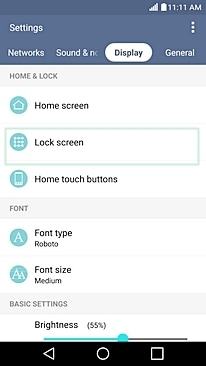
3. 在这里,您将决定您想要的锁类型。 您可以选择无、别针、图案、密码等。
4. 假设您希望设置密码作为锁。 只需点击密码选项即可打开以下窗口。 在这里,您可以提供相应的密码,完成后单击“下一步”。
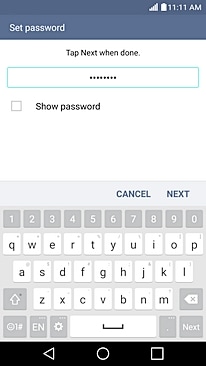
5. 您将被要求再次确认您的密码。 完成后,点击“确定”按钮进行确认。
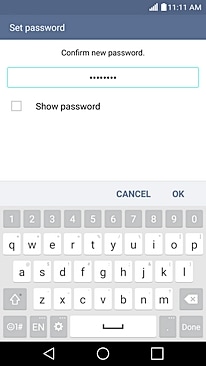
6. 此外,您还可以控制在锁定屏幕上收到的通知类型。
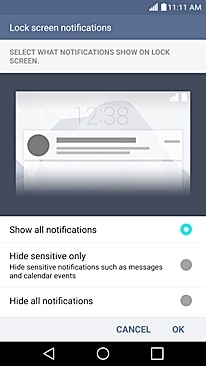
7.就是这样! 您将返回上一个菜单。 您的设备会通知您已使用所选密码/密码/图案设置了屏幕锁定。
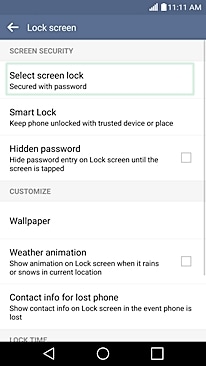
第 2 部分:如何在 LG G4 上设置敲门代码
伟大的! 现在,当您知道如何在 LG G4 上设置初始锁定时,为什么不加紧一点。 您还可以在 LG G4 锁定屏幕上设置敲门密码。 使用敲门代码,您只需在屏幕上点按两次即可轻松唤醒您的设备。 只要您双击屏幕,您的设备就会唤醒并显示锁定屏幕。 您只需提供正确的密码即可超越它。 使用智能手机后,您只需再次双击它,它就会进入待机模式。
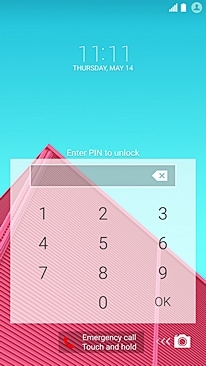
我们知道这听起来有多迷人,对吧? Knock code 是 G4 上最令人兴奋的功能之一,您也可以立即实现它。 您所要做的就是遵循这些简单的步骤。
1. 在设置 > 显示下,选择“锁定屏幕”选项以访问敲代码功能。
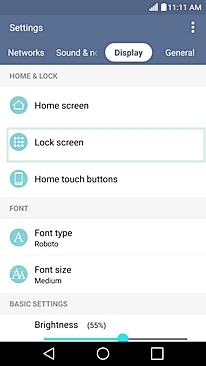
2. 在所有提供的选项中,点击“选择屏幕锁定”选项。
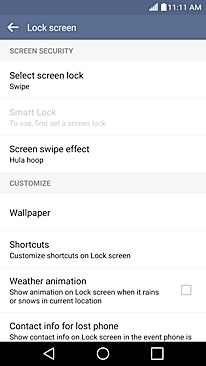
3. 在这里,您将获得各种选项的列表。 只需点击“敲代码”即可启用它。
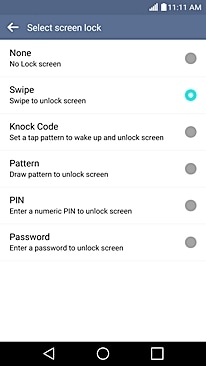
4. 太好了! 这将启动敲代码的设置。 第一个屏幕将提供与之相关的基本信息。 只需点击“下一步”按钮即可开始。

5. 现在,界面会要求您触摸任何四分之一最多 8 次。 在同一位置多次点击以提高其安全性。 完成后点击“继续”。
6. 界面会要求您再次重复相同的练习以确认。 每当您认为自己准备就绪时,请点击“确认”按钮。
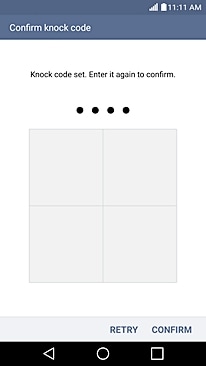
7. 该界面会告诉您如何访问手机,以防您忘记敲门密码。 阅读后,只需点击“下一步”按钮。
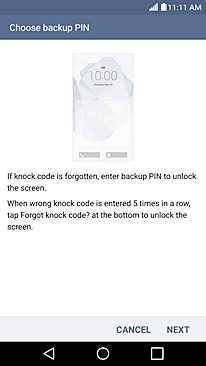
8. 输入备份 PIN 并在完成后点击“下一步”按钮。
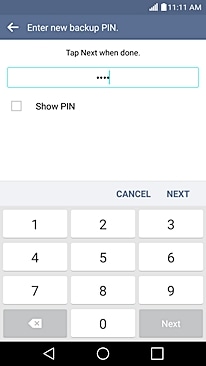
9. 再次确认备份 PIN 并点击“确定”按钮。
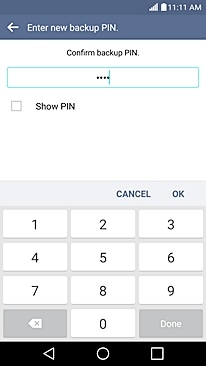
10. 恭喜! 您刚刚在屏幕上设置了敲门代码。 默认屏幕锁定现在将显示为“敲代码”。
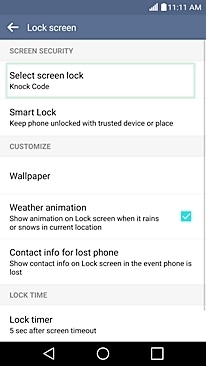

DrFoneTool – 屏幕解锁 (Android)
删除 4 种类型的 Android 屏幕锁定而不会丢失数据
- 它可以删除 4 种屏幕锁定类型——图案、PIN、密码和指纹。
- 只删除锁屏,完全没有数据丢失。
- 没有技术知识要求,每个人都可以处理。
- 适用于三星 Galaxy S/Note/Tab 系列,以及 LG G2、G3、G4 等。
- 支持所有Android机型解锁屏幕数据丢失。
第 3 部分:如何在 LG G4 锁定屏幕上自定义时钟和快捷方式
在您的设备上设置敲门代码后,您可以通过添加快捷方式或更改时钟样式来进一步自定义它。 LG 为 G4 锁屏添加了多项功能,使其用户可以在很大程度上自定义他们的智能手机体验。
如果您想在 LG G4 锁定屏幕上添加或编辑快捷方式,请按照以下步骤操作。
1. 只需访问设置 > 显示 > 锁定屏幕即可获得与 G4 锁定屏幕相关的各种选项。
2. 在所有提供的选项中,选择“快捷方式”并继续。 您将获得另一个屏幕,您可以在其中自定义快捷方式在锁定屏幕上的显示方式。 您还可以添加应用程序以进一步个性化它。 完成后只需点击“保存”按钮。
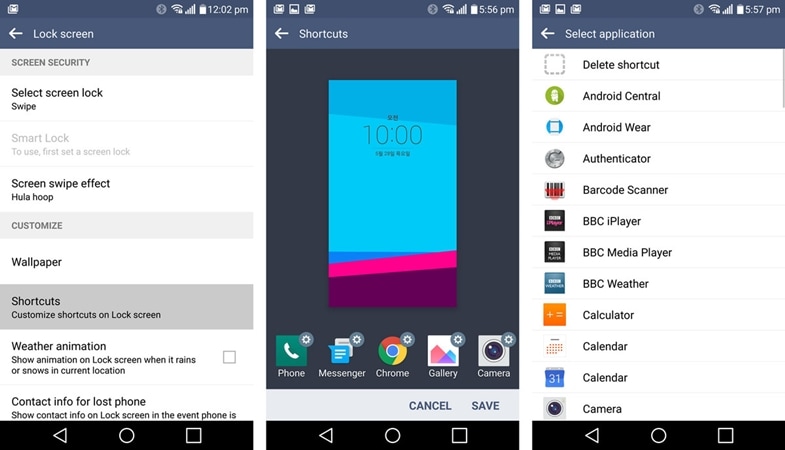
3. 保存选项后,您可以锁屏查看。 您可以看到您刚刚添加的所有应用程序都已添加为锁定屏幕上的快捷方式。 您现在可以轻松访问它们并节省您的时间。
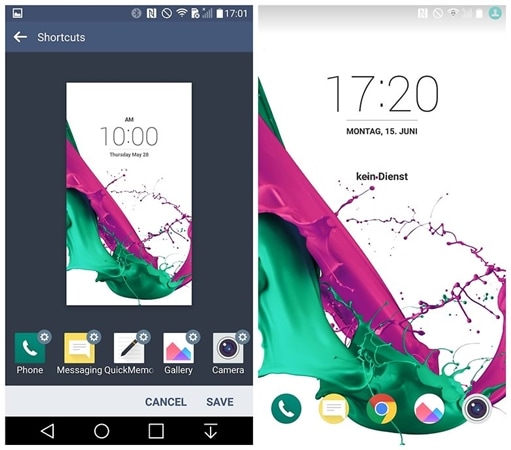
您还可以更改时钟小部件在锁定屏幕上的显示方式。 为此,请按照下列步骤操作。
1.访问设置>显示>锁定屏幕,然后选择“时钟和快捷方式”选项。
2.在这里,您可以看到您可以选择的各种样式的时钟的显示。 只需向左/向右滑动并选择首选的一个。
3. 只需点击“保存”按钮即可应用所需选项。
我们确信,在完成所有这些步骤后,您将能够毫无问题地自定义 LG G4 锁屏。 立即定制您的智能手机体验。